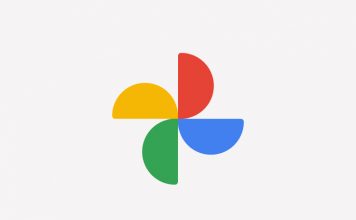مفتاح Shift – الوظائف واختصارات لوحة المفاتيح
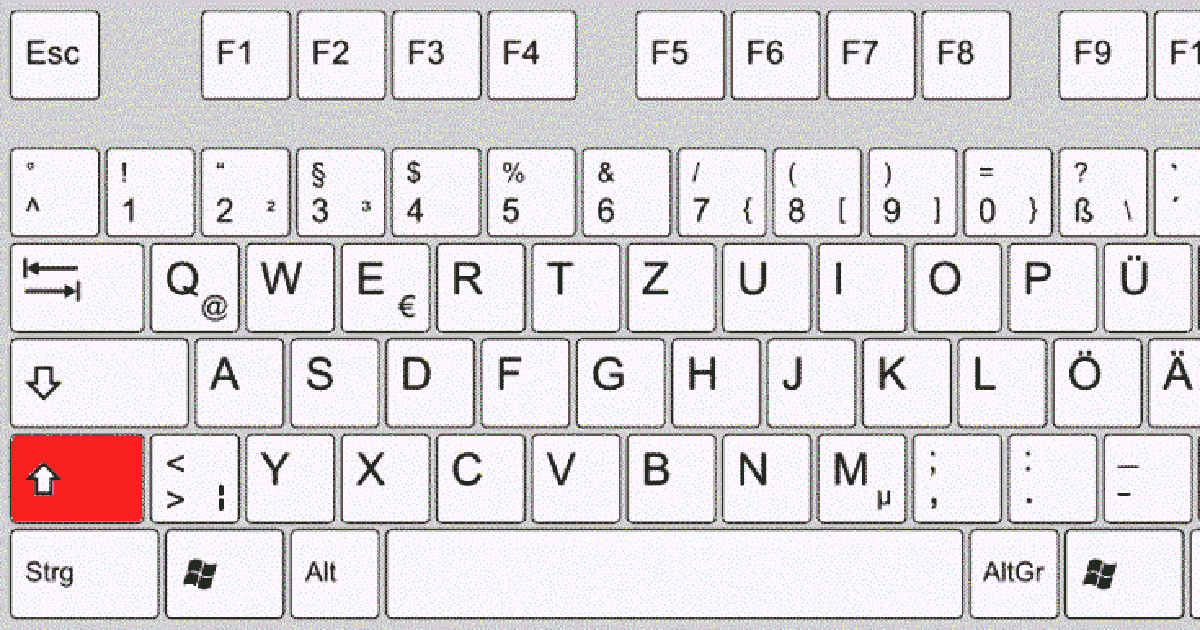
أنت تستخدم مفتاح Shift في لوحة المفاتيح بشكل أساسي عندما تريد كتابة أحرف كبيرة. تعود هذه الوظيفة إلى الآلات الكاتبة الميكانيكية. ومع ذلك ، يحتوي مفتاح Shift على وظائف مفيدة أخرى يمكن أن تجعل العمل على جهاز كمبيوتر يعمل بنظام Windows أسهل بكثير. في هذه المقالة ، سنقدم لك نظرة عامة مفصلة على أهم الأوامر واختصارات لوحة المفاتيح باستخدام مفتاح Shift.
ما هو مفتاح Shift؟
مثل مفتاحي Ctrl و Alt ، فإن مفتاح Shift هو مفتاح تعديل على لوحة مفاتيح الكمبيوتر. عندما تضغط عليه بمفرده ، فإنه لا ينتج عنه حرف أو يحرك موضع المؤشر.
ومع ذلك، إذا كنت باستمرار على مفتاح Shift واضغط مفتاح إلكتروني، الأحرف الكبيرة الرسائل يتم إنشاؤها بدلا من صغيرة الأحرف . من الناحية العملية ، يجب الضغط على مفتاح Shift قبل بضعة أجزاء من الثانية قبل مفتاح الحرف ، ولكن يمكنك تحرير مفتاح Shift قبل مفتاح الحرف. وظيفة أخرى لمفتاح Shift هي التبديل إلى الأحرف البديلة ، والتي تتم طباعتها فوق الحرف الفعلي في بعض المفاتيح. على سبيل المثال ، تحتوي مفاتيح الأرقام الموجودة في الصف العلوي من لوحة المفاتيح على قيم بديلة. إذا ضغطت باستمرار على مفتاح Shift واضغطت على المفتاح 1 ، فستظهر علامة تعجب.
أين مفاتيح Shift على لوحة المفاتيح؟
تشتمل معظم لوحات المفاتيح (باستثناء لوحات المفاتيح الصغيرة جدًا على أجهزة الكمبيوتر المحمولة صغيرة الحجم) على مفتاحي Shift لهما نفس الوظيفة في معالجات الكلمات ومعظم التطبيقات الأخرى. توجد المفاتيح فوق مفاتيح Ctrl في أقصى الجانبين الأيسر والأيمن من الصف الموجود أسفل صف المنزل. يكون مفتاح Shift الموجود على اليمين أوسع قليلاً في معظم لوحات المفاتيح.
لماذا يوجد مفتاحان Shift؟ يستخدم الأشخاص الذين يكتبون بطلاقة بأصابعهم العشرة مفتاح Shift الأيمن للأحرف المكتوبة باليد اليسرى ومفتاح Shift الأيسر للأحرف المكتوبة باليد اليمنى.
عادة ما يتم طباعة كلمة “Shift” على المفتاح ، وفي بعض الأحيان تكون مصحوبة أو استبدالها برمز سهم لأعلى. يتم تعريف حرف Unicode للسهم الأبيض المتجه لأعلى على أنه “U + 21E7”.
من وجهة نظر هندسة البرمجيات ، لا يتطابق مفتاحا Shift تمامًا في الوظيفة. لديهم رموز مسح ضوئي مختلفة للوحة المفاتيح بحيث يمكن للبرامج تعيينها بشكل مختلف. هذا مفيد بشكل خاص لألعاب الكمبيوتر. يتيح لك مدير لوحة المفاتيح في Windows 10 PowerToys أيضًا تحديد وظيفة مختلفة لأحد مفاتيح Shift والاحتفاظ بالوظيفة الأصلية للمفتاح الآخر.
الأصول الميكانيكية لمفاتيح التحول
يعود مصطلح “التحول” إلى أيام الآلات الكاتبة الميكانيكية. في الأصل ، عندما تضغط باستمرار على مفتاح Shift في آلة كاتبة ، فإن العربة التي تحمل الأسطوانة والورقة سوف “تتحرك” لأعلى بمقدار نصف بوصة تقريبًا. سيؤدي هذا إلى ضرب مطرقة الكتابة على الشريط والورقة في نقطة مختلفة. كان لكل نوع مطرقة حرف كبير وحرف صغير ، واحد فوق الآخر. عندما تحرك حامل الخراطيش لأعلى ، ضرب الحرف الكبير الشريط بدلاً من الحرف الصغير.
لا تحتاج إلى الضغط باستمرار على مفتاح Shift لكتابة أقسام طويلة من النص بأحرف كبيرة. مباشرة فوق مفتاح Shift ، يوجد مفتاح Caps Lock . إذا قمت بالضغط على هذا المفتاح ، يتم تنشيط وظيفة مفتاح Shift حتى تضغط على Caps Lock مرة أخرى. يأتي اسم “Caps Lock” أيضًا من الآلات الكاتبة القديمة ، حيث يمكنك قفل مفتاح Shift ميكانيكيًا باستخدام رافعة. في الجانب العلوي الأيمن من العديد من لوحات المفاتيح ، سترى مؤشر LED يحتوي عادةً على رمز قفل بالحرف A. يخبرك هذا المؤشر ما إذا كان مفتاح Caps Lock قيد التشغيل أم لا.
اختصارات لوحة المفاتيح باستخدام مفتاح Shift
يحتوي مفتاح Shift ، مثل Ctrl و Alt ، على العديد من الوظائف الخاصة الأخرى على أجهزة كمبيوتر سطح المكتب التي تعمل بنظام Windows.
| اختصار لوحة المفاتيح | وظيفة |
|---|---|
| مفتاح شعار Windows + Shift + ↑ | لتكبير النافذة النشطة إلى أعلى الشاشة ، مع الحفاظ على العرض |
| مفتاح شعار Windows + Shift + ↓ | تصغير النافذة النشطة إلى أيقونة على شريط المهام |
| مفتاح شعار Windows + Shift + → | ينقل نافذة من الشاشة اليسرى إلى الشاشة اليمنى بدون تغيير موضعها بالنسبة لحافة الشاشة أو حجمها |
| مفتاح شعار Windows + Shift + ← | ينقل نافذة من اليمين إلى اليسار على الشاشة دون تغيير موضعها وحجمها |
| مفتاح شعار Windows + Shift + S | إنشاء لقطة شاشة |
| Ctrl + Shift + Esc | افتح مدير المهام |
| Shift + انقر فوق أحد التطبيقات في قائمة ابدأ أو على شريط المهام | افتح مثيلًا آخر للتطبيق |
| Ctrl + Shift + النقر فوق أحد التطبيقات في قائمة ابدأ أو على شريط المهام | يفتح التطبيق كمسؤول |
| التحول + F10 | يفتح قائمة السياق لعنصر محدد ، مثل مفتاح القائمة |
| Shift + إدراج | لصق النص من الحافظة |
بالإضافة إلى ذلك ، قد تحدد بعض التطبيقات وظائف خاصة لمفاتيح Shift التي تنطبق فقط داخل هذا البرنامج. على سبيل المثال ، في العديد من برامج تحرير الصور ، يضمن مفتاح Shift التناظر: تصبح الكائنات المستطيلة مربعة ، وتصبح الكائنات البيضاوية دائرية. في كثير من الحالات ، ينطبق الأمر نفسه عند تحديد كائنات في الصور.
مفتاح Shift له وظيفة خاصة عند تحديد نص في معالجات الكلمات أو جداول البيانات. يمكنك الضغط باستمرار على مفتاح Shift والضغط على أحد مفاتيح الأسهم لتحديد قسم من النص.
مفتاح Shift في مستكشف الملفات
إذا قمت بالنقر فوق ملف في مستكشف ملفات Windows واستمر في الضغط على مفتاح Shift أثناء النقر فوق ملف آخر ، فسيتم تحديد جميع الملفات الموجودة في المنطقة الواقعة بين هذين الملفين ويمكن بعد ذلك نسخها أو نقلها .
الوظيفة الشائعة لسحب الملفات وإفلاتها في File Explorer لها عيوبها: يتم نقل الملفات عندما تقوم بسحبها وإفلاتها داخل نفس محرك الأقراص ، بينما يتم نسخ الملفات عند سحبها إلى محرك أقراص آخر. عند نسخ الملفات ، تظهر ” + نسخ ” فوق مؤشر الماوس. عند نقل الملفات ، يظهر ” نقل إلى …” . هذا يعني أنه يجب عليك توخي الحذر عند سحب الملفات وإفلاتها. ومع ذلك ، يمكنك دائمًا فرض عملية نسخ بالضغط باستمرار على مفتاح Ctrl أثناء السحب. لفرض عملية نقل ، اضغط باستمرار على مفتاح Shift.
يتم استخدام مفتاح Shift أيضًا في اختصارات لوحة المفاتيح الخاصة في File Explorer:
| اختصار في مستكشف الملفات | وظيفة |
|---|---|
| Shift + مفتاح السهم | حدد ملفات متعددة |
| Shift وانقر بزر الماوس الأيمن فوق ملف واحد أو أكثر | قائمة السياق الممتدة |
| السيطرة + Shift + E. | إظهار كافة المجلدات الموجودة أعلى المجلد المحدد في جزء التنقل |
| Ctrl + Shift + N | إنشاء مجلد جديد |
| تحول + Del | احذف دون الانتقال إلى سلة المحذوفات |
مفتاح Shift في موجه الأوامر
الأوامر التي تكتبها في موجه الأوامر ليست حساسة لحالة الأحرف. ومع ذلك ، يحتوي مفتاح Shift أيضًا على بعض الوظائف المفيدة في موجه الأوامر .
يمكنك الضغط على Ctrl + Shift + Plus أو مفتاح الطرح في لوحة الأرقام لتغيير مستوى الشفافية في نافذة موجه الأوامر. لكي يعمل هذا ، يجب عليك إيقاف تشغيل Use Legacy Console في خصائص موجه الأوامر.
يعني استخدام CTRL + SHIFT + C / V كخيار نسخ / لصق أنه يتعين عليك أيضًا الضغط على مفتاح Shift لوظائف الحافظة في نافذة موجه الأوامر. هذا يمنع مشاكل التوافق مع برامج DOS القديمة التي تستخدم الاختصار Ctrl + C لإحباط المهام.
الوظائف الأقل شهرة لمفتاح Shift
إذا قمت بالضغط باستمرار على مفتاح Shift عند تسجيل الدخول إلى Windows ، فلن يتم تشغيل البرامج الموجودة في مجلد بدء التشغيل تلقائيًا . الأمر نفسه ينطبق عند إدخال قرص مضغوط / قرص DVD أو محرك أقراص فلاش USB. إذا قمت بالضغط باستمرار على مفتاح Shift ، فلن يتم تنفيذ مهمة AutoRun على محرك الأقراص.
إذا تحركت إحدى النوافذ من شاشتك أو لم يعد الوصول إليها متاحًا بسبب خطأ آخر ، فاضغط مع الاستمرار على مفتاح Shift وانقر بزر الماوس الأيمن فوق رمز شريط المهام في النافذة المفقودة. ستظهر قائمة سياق جديدة. اختر نقل . ثم اضغط على مفاتيح الأسهم لإعادة النافذة إلى المنطقة المرئية من الشاشة. جرب مفاتيح الأسهم المختلفة إذا لم تكن متأكدًا من الاتجاه الذي اختفت فيه النافذة.
إذا كنت ترغب في استخدام خيارات إصلاح النظام ولا يزال Windows 10 يقوم بالتمهيد ويسمح لك بتسجيل الدخول ، فانقر فوق شعار Windows في الزاوية اليسرى السفلية من شريط المهام ثم اضغط باستمرار على مفتاح Shift أثناء النقر فوق زر الطاقة فوقه مباشرة. استمر في الضغط باستمرار على مفتاح Shift وانقر فوق إعادة التشغيل . سيؤدي هذا إلى فتح شاشة استكشاف الأخطاء وإصلاحها بخيارات إصلاح النظام .
مفتاح التحول: ميزات الوصول للمستخدمين ذوي الاحتياجات الخاصة
يصعب أحيانًا استخدام اختصارات لوحة المفاتيح مثل Ctrl + C بالضغط على مفتاحين في وقت واحد. يسمح لك Windows أيضًا بإدخال مجموعات المفاتيح واحدة تلو الأخرى. على سبيل المثال ، يمكنك الضغط على مفتاح Ctrl وتحريره ثم الضغط على مفتاح [C] لنسخ النص المحدد إلى الحافظة. لتشغيل ما يسمى بميزة “ثبات المفاتيح” ، اضغط على مفتاح Shift خمس مرات على التوالي. تظهر رسالة على الشاشة تسألك عما إذا كنت تريد تشغيل هذه الميزة. يمكنك أيضًا تمكين Sticky Keys في تطبيق إعدادات Windows 10 ضمن سهولة الوصول > لوحة المفاتيح.
على شاشات اللمس ولوحات المفاتيح الميكانيكية ، من الممكن الضغط على المفاتيح بطريق الخطأ عدة مرات في تتابع سريع. لمنع حدوث ذلك ، يسمح لك Windows بإبطاء معدل تكرار لوحة المفاتيح . يمكنك تشغيل ميزة “تصفية المفاتيح” هذه بالضغط على مفتاح Shift الأيمن لمدة ثماني ثوانٍ على الأقل. مرة أخرى ، تظهر رسالة تسألك عما إذا كنت تريد تشغيل هذه الميزة.